|目次|前ページ|次ページ|
─────────────────────────────────────
1.チャート概要
◆M言語などのホストアプリケーションプログラムからのエスケープシーケンス
出力方式により強力なチャート作成機能を提供します。
◆ESC-vcomオブジェ[ver7]ではオンラインチャート作成機能が
サポートされています。
◆このチャート作成機能は、ms-dos版ESC-vcomプラス・プラス(ver5)の仕様
とは全く異なります。互換性はありません。
◆ESC-vcomオブジェ[ver7]を
UNIX,PC,VAXなどのホストマシンと接続してホストプログラム
から容易にプレゼンテーショングラフィックスを作成できます。
(グラフが非常に簡単に作図できます。)
◆ホストプログラム言語は、MUMPSをターゲットにして考慮されて
いますが、ほとんどの言語で利用が可能です。
◆チャートの種類として、
折れ線グラフ(一定期間におけるデータの傾向又は変化を示す)
棒グラフ(一定期間における数値の比較を示す)
スプライン(折れ線と同様ですが点データマーカーを結ぶ曲線のみ表示)
点グラフ(折れ線と同様ですが点データマーカーのみ表示)
円グラフ(全体における比率や割合を示す)
ドーナッツグラフ(円グラフ同様ですが中心部分が穴空きになっている)
面グラフ(一定期間における数値の高さを比較)
統計グラフ(一定期間における数値の比較を棒グラフで表示し
累積曲線は各データ系列の比率を示す)
散布図(複数のデータ系列の数値間の相関関係を示す)
高値安値終値グラフ(株式市況で使用します)
ローソク足グラフ(高値安値グラフ同様)
レーダチャート(一定期間における数値の高さを比較)
立方体グラフ(棒グラフと異なり立方体のマーカーを使って表現)
3D面グラフ(折れ線グラフの折れ線を帯状に表示)
円錐グラフ(円錐又は立方体を使って一定期間における数値の高さを比較)
円柱グラフ(円柱又は立方体を使って一定期間における数値の高さを比較)
リアルタイムチャート(データを入力すると自動的にスクロールします)
マルチタイプチャート(異なるチャート系列をいくつかのチャートの種類の組み合せで表示)
●サンプル画面
──────────────────────────────────
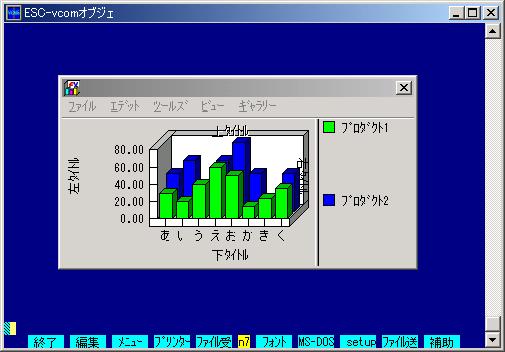 ──────────────────────────────────
──────────────────────────────────
 ─────────────────────────────────────
1−1
─────────────────────────────────────
2.チャート作成機能特有の用語について
--------------------------------
◆折れ線グラフ
--------------------------------
「折れ線グラフ Line Chart」は、データの傾向や変化を表わします。
折れ線グラフを使うと、あるカテゴリに対する値の変化が分かります。例えば、
1年の平均気温の変化を示すのに使います。点だけの表示もできます。
(1)線とマーカー形式
長方形、丸、三角、球又は立方体(3Dのみ)を選択してマーカーの形状を変更
出来ます。(タブ付きダイアログ参照)
(2)線のみ形式 線だけを使った折れ線グラフです。
(3)数値表示形式 各頂点または、マーカーの数値を表示します。
(4)3次元表示形式 立体的な折れ線グラフです。
この表現形式はツールバー又はタブ付きダイアログを使って選択できます。
(5)3次元クラスタ形式 データ系列を個別にプロットして立体的に表現します。
(6)階段形式 数値の頂点をつないで階段のように表現します。
この表現形式は2Dモードや散布図でも提供します。
--------------------------------
◆点グラフ
--------------------------------
点グラフは折れ線と同様ですが点データマーカーのみ表示します。
(1)標準形式 長方形,丸,三角,球を選択してマーカーの形状を変更できます。
(2)3次元表示形式 各マーカーを立体的に表示します。
(3)3次元クラスタ形式 データ系列を個別にプロットして立体的に表現します。
(4)ユーザ形式 ユーザは任意の記号を選択してマーカーの形状を変更できます。
--------------------------------
◆スプライン
--------------------------------
スプラインは折れ線と同様ですが点データマーカーを結ぶ曲線のみ表示します。
(1)線とマーカー形式
(2)線のみ形式
(3)数値表示形式
(4)3次元表示形式
--------------------------------
◆横棒グラフと縦棒グラフ
--------------------------------
「横棒グラフ(Bar Chart)」は、データを横の線で表示します。
この横棒グラフは絶対値でなく、カテゴリ間の大きさの違いを示します。
「縦棒グラフ(Column Chart)」は、データを縦の線で表示します。
横棒グラフに比べ、時間の経過にそった変化を見るのに適しています。
(1)標準形式 データマーカーを分類ごとに独立(隣の棒)させて表現します。
(2)彩色形式
データマーカーを分類毎に独立(隣の棒)させて色又はパターンを設定して表現します。
(3)積上げ形式 データ系列を1本の棒に積み重ねて表示します。
(4)100%積上げ形式 データ系列を1本の棒に積み重ねて100%表示します。
(5)結合形式 標準形式と同様ですがデータマーカーの間を0%で表示します。
この表現形式はタブ付きダイアログを使って選択できます。
(6)3次元表示形式 各マーカーを立体的に表示します。
(7)3次元積上げ形式 データ系列を1本の棒に積み重ねて表示します。
各マーカーを立体的に表示します。
(8)3次元100%積上げ形式 各マーカーを立体的に表示します。
データ系列を1本の棒に積み重ねて100%表示します。
(9)3次元結合形式 各マーカーを立体的に表示します。
データマーカーの間を0%で表示します。
(10)3次元クラスタ形式 データ系列を個別にプロットして立体的に表現します。
(11)3次元クラスタ結合形式 各マーカーを立体的に表示します。
データ系列を個別にプロットして立体的に表現します。
データマーカーの間を0%で表示します。
(12)3次元ゼロ表示形式 負数を表示する為に使用します。
─────────────────────────────────────
1−2
─────────────────────────────────────
--------------------------------
◆円グラフ(Pie Chart)
--------------------------------
「円グラフ」は、全体に対する各部分の割合を見るときに使います。例えば、円
グラフで、会社全体の年間予算の中の売上や支出の相対的な大きさを見ることが
できます。チャート作成機能をでは、標準の円グラフと、「切りだし」円グラフを
表示できます。切りだし円グラフは、指定したカテゴリの一部分の扇形部分を切り
離し、強調して表示します。
(1)標準形式
(2)2次元切りだし表示形式
エンドユーザは1個又は複数個のセグメントをマウスでドラッグして切り出すことができます。
(3)3次元表示形式 立体的に表示します。
(4)3次元切りだし表示形式 立体的に表示します。
エンドユーザは1個又は複数個のセグメントをマウスでドラッグして切り出すことができます。
--------------------------------
◆面グラフ
--------------------------------
(1)標準形式 各頂点からの降下線を表示します。
(2)積上げ形式 データ系列を積み重ねて表示します。
(3)100%積上げ形式 データ系列を積み重ねて100%表示します。
(4)3次元表示形式 立体的に表示します。
(5)3次元積上げ形式 データ系列を積み重ねて表示します。
各マーカーを立体的に表示します。
(6)3次元100%積上げ形式 各マーカーを立体的に表示します。
データ系列を積み重ねて100%表示します。
--------------------------------
◆株式市況グラフ
--------------------------------
(1)2次元ロウソク足形式 4個のデータ系列は始値・高値・安値・終値を表示。
(2)3次元始値・高値・安値・終値形式
4個のデータ系列は始値・高値・安値・終値を表示します。
(3)3次元ロウソク足形式 各マーカーを立体的に表示します。
4個のデータ系列は始値・高値・安値・終値を表示します。
--------------------------------
◆統計グラフ
--------------------------------
統計グラフは一定期間における数値の比較を棒グラフで表示し
累積曲線は各データ系列の比率を示す
(1)2次元形式 累積曲線及びパーセンテージを表す軸を表示します。
(2)3次元形式 立体的に表示します。
(3)2次元結合形式 データマーカーの間を0%で表示します。
─────────────────────────────────────
1−3
─────────────────────────────────────
--------------------------------
◆散布図
--------------------------------
「散布図(Scatter Chart)」は、傾向や相関性を示すために
使います。例えば、1000人のサラリーマンの所得と家族の人数を比べると
1000個の点からなる散布図ができます。
(1)2次元形式 複数のデータ系列の数値間の相関関係を示す。
2つの数値群を1つのデータ系列としてxy座標にプロット出来ます。
(2)3次元形式 立体的に表示します。
(3)3次元クラスタ形式 データ系列を個別にプロットして立体的に表現します。
(4)線付き形式 同じデータ系列を線で結んだ散布図です。
-----------------
データ系列
-----------------
ある基準によってグラフを作成できる。ひとまとまりのデータが「系列」です。
例えば、先物商品の一年間の価格は1つのデータ系列となります。
また、この商品の数量は2つ目のデータ系列となります。
-----------------
値
-----------------
「値」は、数値データです。例えば、売上高、株価、気温、人口などは、カテゴリ
や他の値に対応させてプロットできる値の系列です。
オンラインチャート作成機能を使うと、1つのグラフに、いろいろな値の系列を重
ねることができます。
--------------------------------
軸
--------------------------------
円グラフ以外のグラフには、垂直に交わる2つの基準線を持っています。
垂直のY軸はグラフの下から上に向かい、画面の左側に表示されます。
水平のX軸は、画面の下を左から右に向かい、画面の下側に表示されます。
グラフのタイプによって、2つの軸のどちらをカテゴリに使い、どちらを値データ
に使うかが決まっています。縦棒グラフと折れ線グラフではX軸をカテゴリ軸、
Y軸を値軸に使います。横棒グラフではX軸を値軸、Y軸をカテゴリ軸に使います。
また、散布図ではX軸、Y軸とも値軸として使います。
--------------------------------
「並行」と「積上げ」
--------------------------------1
横棒グラフと縦棒グラフでは,1つのデータ系列を表示するときの外観は
「並行」だけになります。1つのグラフに複数のデータ系列を表示するとき
「並行」と「積上げ」の外観が有効になります。並行スタイルは,異なる
データ系列の横棒または縦棒を並行配置し,相対的な高さや長さを示します。
積上げは,横棒や縦棒間の相対的な大きさを強調しています。
─────────────────────────────────────
1−4
|目次|前ページ|次ページ|
─────────────────────────────────────
1−1
─────────────────────────────────────
2.チャート作成機能特有の用語について
--------------------------------
◆折れ線グラフ
--------------------------------
「折れ線グラフ Line Chart」は、データの傾向や変化を表わします。
折れ線グラフを使うと、あるカテゴリに対する値の変化が分かります。例えば、
1年の平均気温の変化を示すのに使います。点だけの表示もできます。
(1)線とマーカー形式
長方形、丸、三角、球又は立方体(3Dのみ)を選択してマーカーの形状を変更
出来ます。(タブ付きダイアログ参照)
(2)線のみ形式 線だけを使った折れ線グラフです。
(3)数値表示形式 各頂点または、マーカーの数値を表示します。
(4)3次元表示形式 立体的な折れ線グラフです。
この表現形式はツールバー又はタブ付きダイアログを使って選択できます。
(5)3次元クラスタ形式 データ系列を個別にプロットして立体的に表現します。
(6)階段形式 数値の頂点をつないで階段のように表現します。
この表現形式は2Dモードや散布図でも提供します。
--------------------------------
◆点グラフ
--------------------------------
点グラフは折れ線と同様ですが点データマーカーのみ表示します。
(1)標準形式 長方形,丸,三角,球を選択してマーカーの形状を変更できます。
(2)3次元表示形式 各マーカーを立体的に表示します。
(3)3次元クラスタ形式 データ系列を個別にプロットして立体的に表現します。
(4)ユーザ形式 ユーザは任意の記号を選択してマーカーの形状を変更できます。
--------------------------------
◆スプライン
--------------------------------
スプラインは折れ線と同様ですが点データマーカーを結ぶ曲線のみ表示します。
(1)線とマーカー形式
(2)線のみ形式
(3)数値表示形式
(4)3次元表示形式
--------------------------------
◆横棒グラフと縦棒グラフ
--------------------------------
「横棒グラフ(Bar Chart)」は、データを横の線で表示します。
この横棒グラフは絶対値でなく、カテゴリ間の大きさの違いを示します。
「縦棒グラフ(Column Chart)」は、データを縦の線で表示します。
横棒グラフに比べ、時間の経過にそった変化を見るのに適しています。
(1)標準形式 データマーカーを分類ごとに独立(隣の棒)させて表現します。
(2)彩色形式
データマーカーを分類毎に独立(隣の棒)させて色又はパターンを設定して表現します。
(3)積上げ形式 データ系列を1本の棒に積み重ねて表示します。
(4)100%積上げ形式 データ系列を1本の棒に積み重ねて100%表示します。
(5)結合形式 標準形式と同様ですがデータマーカーの間を0%で表示します。
この表現形式はタブ付きダイアログを使って選択できます。
(6)3次元表示形式 各マーカーを立体的に表示します。
(7)3次元積上げ形式 データ系列を1本の棒に積み重ねて表示します。
各マーカーを立体的に表示します。
(8)3次元100%積上げ形式 各マーカーを立体的に表示します。
データ系列を1本の棒に積み重ねて100%表示します。
(9)3次元結合形式 各マーカーを立体的に表示します。
データマーカーの間を0%で表示します。
(10)3次元クラスタ形式 データ系列を個別にプロットして立体的に表現します。
(11)3次元クラスタ結合形式 各マーカーを立体的に表示します。
データ系列を個別にプロットして立体的に表現します。
データマーカーの間を0%で表示します。
(12)3次元ゼロ表示形式 負数を表示する為に使用します。
─────────────────────────────────────
1−2
─────────────────────────────────────
--------------------------------
◆円グラフ(Pie Chart)
--------------------------------
「円グラフ」は、全体に対する各部分の割合を見るときに使います。例えば、円
グラフで、会社全体の年間予算の中の売上や支出の相対的な大きさを見ることが
できます。チャート作成機能をでは、標準の円グラフと、「切りだし」円グラフを
表示できます。切りだし円グラフは、指定したカテゴリの一部分の扇形部分を切り
離し、強調して表示します。
(1)標準形式
(2)2次元切りだし表示形式
エンドユーザは1個又は複数個のセグメントをマウスでドラッグして切り出すことができます。
(3)3次元表示形式 立体的に表示します。
(4)3次元切りだし表示形式 立体的に表示します。
エンドユーザは1個又は複数個のセグメントをマウスでドラッグして切り出すことができます。
--------------------------------
◆面グラフ
--------------------------------
(1)標準形式 各頂点からの降下線を表示します。
(2)積上げ形式 データ系列を積み重ねて表示します。
(3)100%積上げ形式 データ系列を積み重ねて100%表示します。
(4)3次元表示形式 立体的に表示します。
(5)3次元積上げ形式 データ系列を積み重ねて表示します。
各マーカーを立体的に表示します。
(6)3次元100%積上げ形式 各マーカーを立体的に表示します。
データ系列を積み重ねて100%表示します。
--------------------------------
◆株式市況グラフ
--------------------------------
(1)2次元ロウソク足形式 4個のデータ系列は始値・高値・安値・終値を表示。
(2)3次元始値・高値・安値・終値形式
4個のデータ系列は始値・高値・安値・終値を表示します。
(3)3次元ロウソク足形式 各マーカーを立体的に表示します。
4個のデータ系列は始値・高値・安値・終値を表示します。
--------------------------------
◆統計グラフ
--------------------------------
統計グラフは一定期間における数値の比較を棒グラフで表示し
累積曲線は各データ系列の比率を示す
(1)2次元形式 累積曲線及びパーセンテージを表す軸を表示します。
(2)3次元形式 立体的に表示します。
(3)2次元結合形式 データマーカーの間を0%で表示します。
─────────────────────────────────────
1−3
─────────────────────────────────────
--------------------------------
◆散布図
--------------------------------
「散布図(Scatter Chart)」は、傾向や相関性を示すために
使います。例えば、1000人のサラリーマンの所得と家族の人数を比べると
1000個の点からなる散布図ができます。
(1)2次元形式 複数のデータ系列の数値間の相関関係を示す。
2つの数値群を1つのデータ系列としてxy座標にプロット出来ます。
(2)3次元形式 立体的に表示します。
(3)3次元クラスタ形式 データ系列を個別にプロットして立体的に表現します。
(4)線付き形式 同じデータ系列を線で結んだ散布図です。
-----------------
データ系列
-----------------
ある基準によってグラフを作成できる。ひとまとまりのデータが「系列」です。
例えば、先物商品の一年間の価格は1つのデータ系列となります。
また、この商品の数量は2つ目のデータ系列となります。
-----------------
値
-----------------
「値」は、数値データです。例えば、売上高、株価、気温、人口などは、カテゴリ
や他の値に対応させてプロットできる値の系列です。
オンラインチャート作成機能を使うと、1つのグラフに、いろいろな値の系列を重
ねることができます。
--------------------------------
軸
--------------------------------
円グラフ以外のグラフには、垂直に交わる2つの基準線を持っています。
垂直のY軸はグラフの下から上に向かい、画面の左側に表示されます。
水平のX軸は、画面の下を左から右に向かい、画面の下側に表示されます。
グラフのタイプによって、2つの軸のどちらをカテゴリに使い、どちらを値データ
に使うかが決まっています。縦棒グラフと折れ線グラフではX軸をカテゴリ軸、
Y軸を値軸に使います。横棒グラフではX軸を値軸、Y軸をカテゴリ軸に使います。
また、散布図ではX軸、Y軸とも値軸として使います。
--------------------------------
「並行」と「積上げ」
--------------------------------1
横棒グラフと縦棒グラフでは,1つのデータ系列を表示するときの外観は
「並行」だけになります。1つのグラフに複数のデータ系列を表示するとき
「並行」と「積上げ」の外観が有効になります。並行スタイルは,異なる
データ系列の横棒または縦棒を並行配置し,相対的な高さや長さを示します。
積上げは,横棒や縦棒間の相対的な大きさを強調しています。
─────────────────────────────────────
1−4
|目次|前ページ|次ページ|
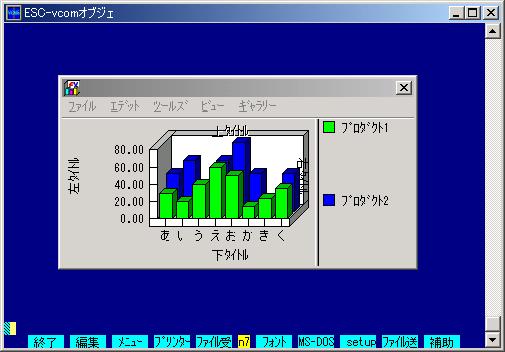 ──────────────────────────────────
──────────────────────────────────
 ─────────────────────────────────────
1−1
─────────────────────────────────────
2.チャート作成機能特有の用語について
--------------------------------
◆折れ線グラフ
--------------------------------
「折れ線グラフ Line Chart」は、データの傾向や変化を表わします。
折れ線グラフを使うと、あるカテゴリに対する値の変化が分かります。例えば、
1年の平均気温の変化を示すのに使います。点だけの表示もできます。
(1)線とマーカー形式
長方形、丸、三角、球又は立方体(3Dのみ)を選択してマーカーの形状を変更
出来ます。(タブ付きダイアログ参照)
(2)線のみ形式 線だけを使った折れ線グラフです。
(3)数値表示形式 各頂点または、マーカーの数値を表示します。
(4)3次元表示形式 立体的な折れ線グラフです。
この表現形式はツールバー又はタブ付きダイアログを使って選択できます。
(5)3次元クラスタ形式 データ系列を個別にプロットして立体的に表現します。
(6)階段形式 数値の頂点をつないで階段のように表現します。
この表現形式は2Dモードや散布図でも提供します。
--------------------------------
◆点グラフ
--------------------------------
点グラフは折れ線と同様ですが点データマーカーのみ表示します。
(1)標準形式 長方形,丸,三角,球を選択してマーカーの形状を変更できます。
(2)3次元表示形式 各マーカーを立体的に表示します。
(3)3次元クラスタ形式 データ系列を個別にプロットして立体的に表現します。
(4)ユーザ形式 ユーザは任意の記号を選択してマーカーの形状を変更できます。
--------------------------------
◆スプライン
--------------------------------
スプラインは折れ線と同様ですが点データマーカーを結ぶ曲線のみ表示します。
(1)線とマーカー形式
(2)線のみ形式
(3)数値表示形式
(4)3次元表示形式
--------------------------------
◆横棒グラフと縦棒グラフ
--------------------------------
「横棒グラフ(Bar Chart)」は、データを横の線で表示します。
この横棒グラフは絶対値でなく、カテゴリ間の大きさの違いを示します。
「縦棒グラフ(Column Chart)」は、データを縦の線で表示します。
横棒グラフに比べ、時間の経過にそった変化を見るのに適しています。
(1)標準形式 データマーカーを分類ごとに独立(隣の棒)させて表現します。
(2)彩色形式
データマーカーを分類毎に独立(隣の棒)させて色又はパターンを設定して表現します。
(3)積上げ形式 データ系列を1本の棒に積み重ねて表示します。
(4)100%積上げ形式 データ系列を1本の棒に積み重ねて100%表示します。
(5)結合形式 標準形式と同様ですがデータマーカーの間を0%で表示します。
この表現形式はタブ付きダイアログを使って選択できます。
(6)3次元表示形式 各マーカーを立体的に表示します。
(7)3次元積上げ形式 データ系列を1本の棒に積み重ねて表示します。
各マーカーを立体的に表示します。
(8)3次元100%積上げ形式 各マーカーを立体的に表示します。
データ系列を1本の棒に積み重ねて100%表示します。
(9)3次元結合形式 各マーカーを立体的に表示します。
データマーカーの間を0%で表示します。
(10)3次元クラスタ形式 データ系列を個別にプロットして立体的に表現します。
(11)3次元クラスタ結合形式 各マーカーを立体的に表示します。
データ系列を個別にプロットして立体的に表現します。
データマーカーの間を0%で表示します。
(12)3次元ゼロ表示形式 負数を表示する為に使用します。
─────────────────────────────────────
1−2
─────────────────────────────────────
--------------------------------
◆円グラフ(Pie Chart)
--------------------------------
「円グラフ」は、全体に対する各部分の割合を見るときに使います。例えば、円
グラフで、会社全体の年間予算の中の売上や支出の相対的な大きさを見ることが
できます。チャート作成機能をでは、標準の円グラフと、「切りだし」円グラフを
表示できます。切りだし円グラフは、指定したカテゴリの一部分の扇形部分を切り
離し、強調して表示します。
(1)標準形式
(2)2次元切りだし表示形式
エンドユーザは1個又は複数個のセグメントをマウスでドラッグして切り出すことができます。
(3)3次元表示形式 立体的に表示します。
(4)3次元切りだし表示形式 立体的に表示します。
エンドユーザは1個又は複数個のセグメントをマウスでドラッグして切り出すことができます。
--------------------------------
◆面グラフ
--------------------------------
(1)標準形式 各頂点からの降下線を表示します。
(2)積上げ形式 データ系列を積み重ねて表示します。
(3)100%積上げ形式 データ系列を積み重ねて100%表示します。
(4)3次元表示形式 立体的に表示します。
(5)3次元積上げ形式 データ系列を積み重ねて表示します。
各マーカーを立体的に表示します。
(6)3次元100%積上げ形式 各マーカーを立体的に表示します。
データ系列を積み重ねて100%表示します。
--------------------------------
◆株式市況グラフ
--------------------------------
(1)2次元ロウソク足形式 4個のデータ系列は始値・高値・安値・終値を表示。
(2)3次元始値・高値・安値・終値形式
4個のデータ系列は始値・高値・安値・終値を表示します。
(3)3次元ロウソク足形式 各マーカーを立体的に表示します。
4個のデータ系列は始値・高値・安値・終値を表示します。
--------------------------------
◆統計グラフ
--------------------------------
統計グラフは一定期間における数値の比較を棒グラフで表示し
累積曲線は各データ系列の比率を示す
(1)2次元形式 累積曲線及びパーセンテージを表す軸を表示します。
(2)3次元形式 立体的に表示します。
(3)2次元結合形式 データマーカーの間を0%で表示します。
─────────────────────────────────────
1−3
─────────────────────────────────────
--------------------------------
◆散布図
--------------------------------
「散布図(Scatter Chart)」は、傾向や相関性を示すために
使います。例えば、1000人のサラリーマンの所得と家族の人数を比べると
1000個の点からなる散布図ができます。
(1)2次元形式 複数のデータ系列の数値間の相関関係を示す。
2つの数値群を1つのデータ系列としてxy座標にプロット出来ます。
(2)3次元形式 立体的に表示します。
(3)3次元クラスタ形式 データ系列を個別にプロットして立体的に表現します。
(4)線付き形式 同じデータ系列を線で結んだ散布図です。
-----------------
データ系列
-----------------
ある基準によってグラフを作成できる。ひとまとまりのデータが「系列」です。
例えば、先物商品の一年間の価格は1つのデータ系列となります。
また、この商品の数量は2つ目のデータ系列となります。
-----------------
値
-----------------
「値」は、数値データです。例えば、売上高、株価、気温、人口などは、カテゴリ
や他の値に対応させてプロットできる値の系列です。
オンラインチャート作成機能を使うと、1つのグラフに、いろいろな値の系列を重
ねることができます。
--------------------------------
軸
--------------------------------
円グラフ以外のグラフには、垂直に交わる2つの基準線を持っています。
垂直のY軸はグラフの下から上に向かい、画面の左側に表示されます。
水平のX軸は、画面の下を左から右に向かい、画面の下側に表示されます。
グラフのタイプによって、2つの軸のどちらをカテゴリに使い、どちらを値データ
に使うかが決まっています。縦棒グラフと折れ線グラフではX軸をカテゴリ軸、
Y軸を値軸に使います。横棒グラフではX軸を値軸、Y軸をカテゴリ軸に使います。
また、散布図ではX軸、Y軸とも値軸として使います。
--------------------------------
「並行」と「積上げ」
--------------------------------1
横棒グラフと縦棒グラフでは,1つのデータ系列を表示するときの外観は
「並行」だけになります。1つのグラフに複数のデータ系列を表示するとき
「並行」と「積上げ」の外観が有効になります。並行スタイルは,異なる
データ系列の横棒または縦棒を並行配置し,相対的な高さや長さを示します。
積上げは,横棒や縦棒間の相対的な大きさを強調しています。
─────────────────────────────────────
1−4
|目次|前ページ|次ページ|
─────────────────────────────────────
1−1
─────────────────────────────────────
2.チャート作成機能特有の用語について
--------------------------------
◆折れ線グラフ
--------------------------------
「折れ線グラフ Line Chart」は、データの傾向や変化を表わします。
折れ線グラフを使うと、あるカテゴリに対する値の変化が分かります。例えば、
1年の平均気温の変化を示すのに使います。点だけの表示もできます。
(1)線とマーカー形式
長方形、丸、三角、球又は立方体(3Dのみ)を選択してマーカーの形状を変更
出来ます。(タブ付きダイアログ参照)
(2)線のみ形式 線だけを使った折れ線グラフです。
(3)数値表示形式 各頂点または、マーカーの数値を表示します。
(4)3次元表示形式 立体的な折れ線グラフです。
この表現形式はツールバー又はタブ付きダイアログを使って選択できます。
(5)3次元クラスタ形式 データ系列を個別にプロットして立体的に表現します。
(6)階段形式 数値の頂点をつないで階段のように表現します。
この表現形式は2Dモードや散布図でも提供します。
--------------------------------
◆点グラフ
--------------------------------
点グラフは折れ線と同様ですが点データマーカーのみ表示します。
(1)標準形式 長方形,丸,三角,球を選択してマーカーの形状を変更できます。
(2)3次元表示形式 各マーカーを立体的に表示します。
(3)3次元クラスタ形式 データ系列を個別にプロットして立体的に表現します。
(4)ユーザ形式 ユーザは任意の記号を選択してマーカーの形状を変更できます。
--------------------------------
◆スプライン
--------------------------------
スプラインは折れ線と同様ですが点データマーカーを結ぶ曲線のみ表示します。
(1)線とマーカー形式
(2)線のみ形式
(3)数値表示形式
(4)3次元表示形式
--------------------------------
◆横棒グラフと縦棒グラフ
--------------------------------
「横棒グラフ(Bar Chart)」は、データを横の線で表示します。
この横棒グラフは絶対値でなく、カテゴリ間の大きさの違いを示します。
「縦棒グラフ(Column Chart)」は、データを縦の線で表示します。
横棒グラフに比べ、時間の経過にそった変化を見るのに適しています。
(1)標準形式 データマーカーを分類ごとに独立(隣の棒)させて表現します。
(2)彩色形式
データマーカーを分類毎に独立(隣の棒)させて色又はパターンを設定して表現します。
(3)積上げ形式 データ系列を1本の棒に積み重ねて表示します。
(4)100%積上げ形式 データ系列を1本の棒に積み重ねて100%表示します。
(5)結合形式 標準形式と同様ですがデータマーカーの間を0%で表示します。
この表現形式はタブ付きダイアログを使って選択できます。
(6)3次元表示形式 各マーカーを立体的に表示します。
(7)3次元積上げ形式 データ系列を1本の棒に積み重ねて表示します。
各マーカーを立体的に表示します。
(8)3次元100%積上げ形式 各マーカーを立体的に表示します。
データ系列を1本の棒に積み重ねて100%表示します。
(9)3次元結合形式 各マーカーを立体的に表示します。
データマーカーの間を0%で表示します。
(10)3次元クラスタ形式 データ系列を個別にプロットして立体的に表現します。
(11)3次元クラスタ結合形式 各マーカーを立体的に表示します。
データ系列を個別にプロットして立体的に表現します。
データマーカーの間を0%で表示します。
(12)3次元ゼロ表示形式 負数を表示する為に使用します。
─────────────────────────────────────
1−2
─────────────────────────────────────
--------------------------------
◆円グラフ(Pie Chart)
--------------------------------
「円グラフ」は、全体に対する各部分の割合を見るときに使います。例えば、円
グラフで、会社全体の年間予算の中の売上や支出の相対的な大きさを見ることが
できます。チャート作成機能をでは、標準の円グラフと、「切りだし」円グラフを
表示できます。切りだし円グラフは、指定したカテゴリの一部分の扇形部分を切り
離し、強調して表示します。
(1)標準形式
(2)2次元切りだし表示形式
エンドユーザは1個又は複数個のセグメントをマウスでドラッグして切り出すことができます。
(3)3次元表示形式 立体的に表示します。
(4)3次元切りだし表示形式 立体的に表示します。
エンドユーザは1個又は複数個のセグメントをマウスでドラッグして切り出すことができます。
--------------------------------
◆面グラフ
--------------------------------
(1)標準形式 各頂点からの降下線を表示します。
(2)積上げ形式 データ系列を積み重ねて表示します。
(3)100%積上げ形式 データ系列を積み重ねて100%表示します。
(4)3次元表示形式 立体的に表示します。
(5)3次元積上げ形式 データ系列を積み重ねて表示します。
各マーカーを立体的に表示します。
(6)3次元100%積上げ形式 各マーカーを立体的に表示します。
データ系列を積み重ねて100%表示します。
--------------------------------
◆株式市況グラフ
--------------------------------
(1)2次元ロウソク足形式 4個のデータ系列は始値・高値・安値・終値を表示。
(2)3次元始値・高値・安値・終値形式
4個のデータ系列は始値・高値・安値・終値を表示します。
(3)3次元ロウソク足形式 各マーカーを立体的に表示します。
4個のデータ系列は始値・高値・安値・終値を表示します。
--------------------------------
◆統計グラフ
--------------------------------
統計グラフは一定期間における数値の比較を棒グラフで表示し
累積曲線は各データ系列の比率を示す
(1)2次元形式 累積曲線及びパーセンテージを表す軸を表示します。
(2)3次元形式 立体的に表示します。
(3)2次元結合形式 データマーカーの間を0%で表示します。
─────────────────────────────────────
1−3
─────────────────────────────────────
--------------------------------
◆散布図
--------------------------------
「散布図(Scatter Chart)」は、傾向や相関性を示すために
使います。例えば、1000人のサラリーマンの所得と家族の人数を比べると
1000個の点からなる散布図ができます。
(1)2次元形式 複数のデータ系列の数値間の相関関係を示す。
2つの数値群を1つのデータ系列としてxy座標にプロット出来ます。
(2)3次元形式 立体的に表示します。
(3)3次元クラスタ形式 データ系列を個別にプロットして立体的に表現します。
(4)線付き形式 同じデータ系列を線で結んだ散布図です。
-----------------
データ系列
-----------------
ある基準によってグラフを作成できる。ひとまとまりのデータが「系列」です。
例えば、先物商品の一年間の価格は1つのデータ系列となります。
また、この商品の数量は2つ目のデータ系列となります。
-----------------
値
-----------------
「値」は、数値データです。例えば、売上高、株価、気温、人口などは、カテゴリ
や他の値に対応させてプロットできる値の系列です。
オンラインチャート作成機能を使うと、1つのグラフに、いろいろな値の系列を重
ねることができます。
--------------------------------
軸
--------------------------------
円グラフ以外のグラフには、垂直に交わる2つの基準線を持っています。
垂直のY軸はグラフの下から上に向かい、画面の左側に表示されます。
水平のX軸は、画面の下を左から右に向かい、画面の下側に表示されます。
グラフのタイプによって、2つの軸のどちらをカテゴリに使い、どちらを値データ
に使うかが決まっています。縦棒グラフと折れ線グラフではX軸をカテゴリ軸、
Y軸を値軸に使います。横棒グラフではX軸を値軸、Y軸をカテゴリ軸に使います。
また、散布図ではX軸、Y軸とも値軸として使います。
--------------------------------
「並行」と「積上げ」
--------------------------------1
横棒グラフと縦棒グラフでは,1つのデータ系列を表示するときの外観は
「並行」だけになります。1つのグラフに複数のデータ系列を表示するとき
「並行」と「積上げ」の外観が有効になります。並行スタイルは,異なる
データ系列の横棒または縦棒を並行配置し,相対的な高さや長さを示します。
積上げは,横棒や縦棒間の相対的な大きさを強調しています。
─────────────────────────────────────
1−4
|目次|前ページ|次ページ|